스마트폰의 성능이 점점 상향 평준화 되어가고 있는 듯 합니다.
예전의 스마트폰은 배터리 문제, 업그레이드 문제 등으로 거의 2~3년마다 교체하곤 했는데 최근의 스마트폰은 4~5년을 사용해도 사용에 지장이 없을 정도로 잘 작동하고 있습니다.
개인적인 생각이긴 하지만 안드로이드 폰 보다는 아이폰의 사용 기간이 조금 더 긴 것처럼 느껴집니다.
이처럼 스마트폰의 실제 사용 가능 기간이 길어짐에 따라 중고로 스마트폰을 구매해서 사용하는 경우도 많아지고 있습니다.
이번 글은 인터넷이나 기타 경로를 통해 중고로 구매한 아이폰이 정품 등록된 아이폰인지 확인하는 방법에 대해 알아보겠습니다.
아이폰 기기의 모델명과 일련번호를 먼저 확인하고, 확인한 모델명과 일련번호가 애플 서비스에 정상적으로 등록된 기기인지 확인하는 방법입니다.
※ 참고로 애플 서비스를 지원 받을 수 있는지에 대한 판단 기준이기에 모든 부품을 포함한 정확한 아이폰 기기의 정품 여부는 판단하기 어려울 수 있습니다.
아이폰 기기의 모델명, 일련번호 확인하는 방법
1. 아이폰 정품 여부를 확인하기 위해 아이폰 기기의 일련번호를 먼저 확인해야 합니다.
2. 설정 앱을 열고 일반 설정 메뉴를 선택합니다.
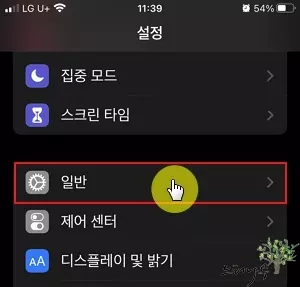
3. 일반 설정 메뉴에서 정보를 선택합니다.
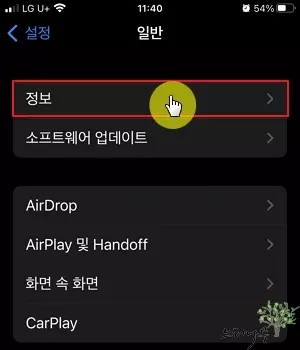
4. 정보 화면에는 해당 기기에 대한 여러가지 정보를 확인할 수 있습니다.
아이폰의 기기 이름, iOS 버전, 모델명, 모델 번호, 일련 번호 등을 확인할 수 있습니다.
정보에서 모델명과 일련 번호를 잘 기억해 둡니다.
일련 번호를 터치하면 복사하기가 나타나는데 “복사하기“를 터치해서 일련 번호를 복사합니다.
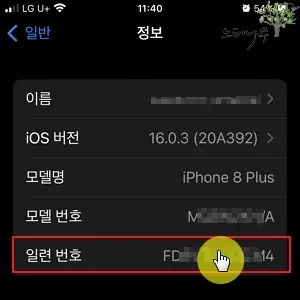
아이폰의 일련번호로 정품 등록된 기기인지 확인하는 방법
5. 앞 단락에서 아이폰 기기의 일련번호를 확인했다면 이제 일련 번호를 가지고 정품 여부를 확인하는 과정입니다.
6. 사파리 앱을 실행하고 주소 입력에 “애플 일련번호 조회“를 넣거나 구글 검색에서 “애플 일련번호 조회“으로 검색을 해 줍니다.
7. 검색 된 사이트 중에 “서비스 및 지원 적용 범위 확인하기(checkcoverage.apple.com)“를 클릭해서 해당 사이트로 이동 합니다.
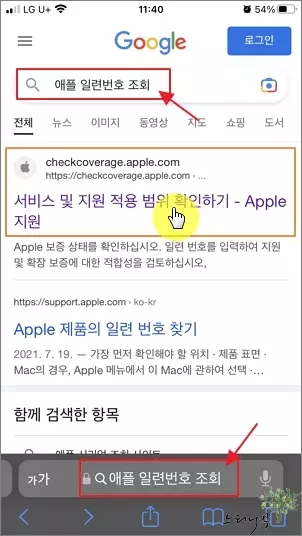
8. Apple 지원 페이지에서 일련 번호 입력하기에 앞에서 복사했던 일련번호를 붙여넣기 합니다.
9. 아래 우회접근 차단을 위한 코드 입력에 화면에 보이는 코드를 입력해 줍니다.
10. 일련 번호와 코드를 모두 올바르게 입력하고 계속 버튼을 클릭해 줍니다.
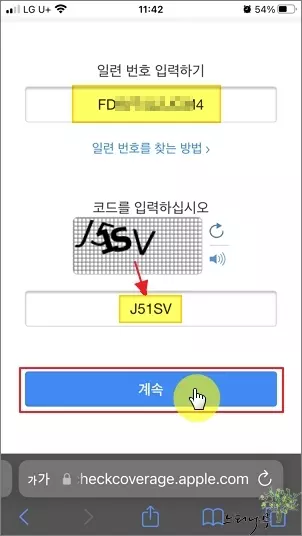
11. “서비스 및 지원 적용 범위” 화면으로 처리 결과가 나타납니다.
12. 아이폰의 정보에 있는 “모델명이 서로 일치하는지?”, “일련 번호가 서로 일치하는지?”, “유효한 기입일에 초록의 체크표시가 나타나는지?”를 확인해 봅니다.
아이폰이 정품 등록된 것이라면 세가지 모두 정상적으로 표시되어야 합니다.
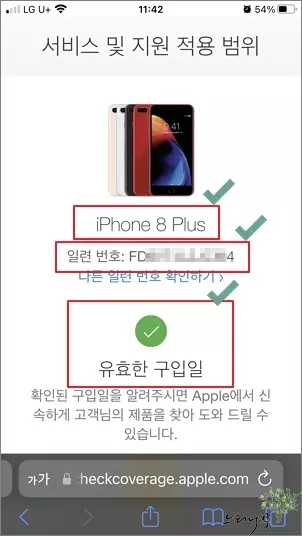
13. “서비스 및 지원 적용 범위” 화면의 하단에 서비스 지원 기간이 얼마나 남았는지 등을 확인할 수 있습니다.
※ 함께 읽으면 도움이 될 만한 다른 포스팅 글입니다.
이 글이 도움이 되었기를 바랍니다. ^-^